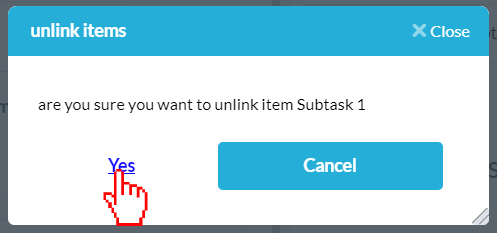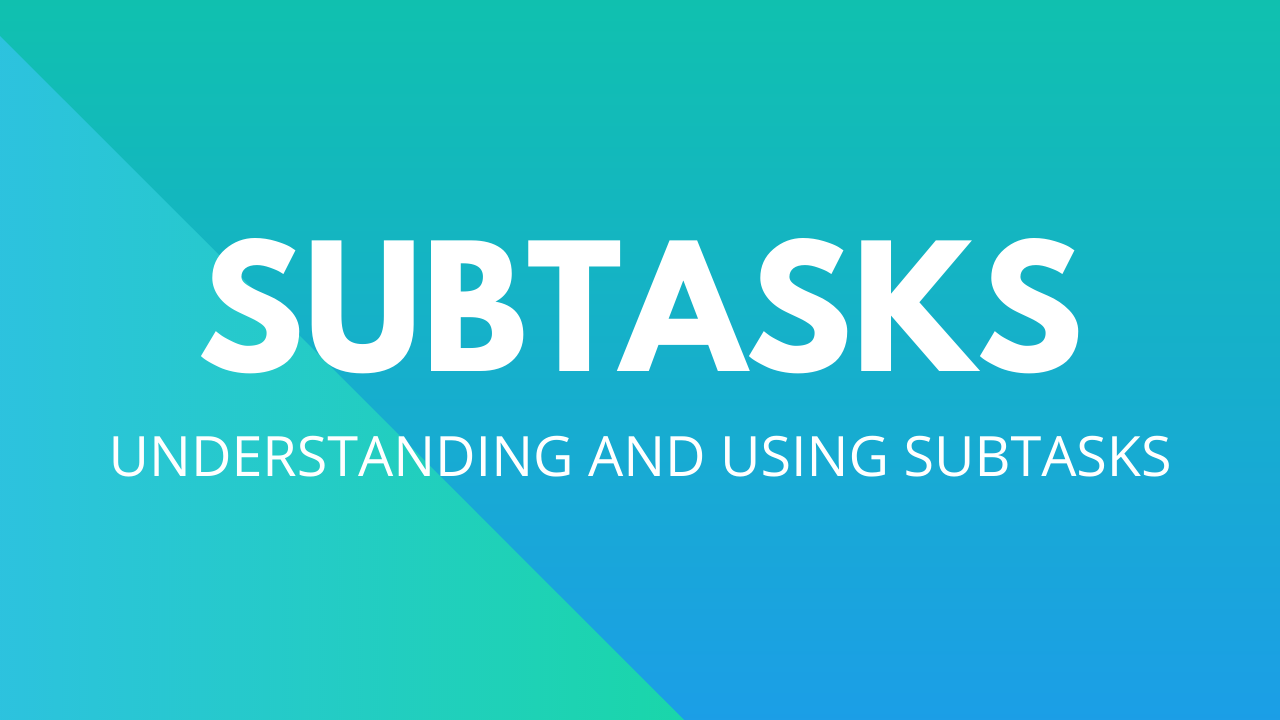
Unteraufgaben sind ein Element in OneDesk, das die Aufteilung komplizierter Aufgaben in kleinere Aufgaben darstellt. Sie verhalten sich ähnlich wie alle anderen Elemente und haben die gleiche Funktionalität. Wenn Sie eine Unteraufgabe erstellen, erstellen Sie ein reguläres Element. Dies bedeutet, dass Sie die Verknüpfung aufheben, löschen, separat zuweisen, in ein anderes Projekt verschieben oder den Status aktualisieren können.
Warum Unteraufgaben verwenden?
Unteraufgaben können bei der Aufschlüsselung größerer und komplexerer Arbeitsaufgaben hilfreich sein. Hier einige Beispiele für die Nützlichkeit von Unteraufgaben:
Verfolgung der Arbeit auf granularer Ebene
Sie erhalten ein Ticket von einem Kunden, für dessen Lösung Sie mehrere Schritte ausführen müssen. Sie können Unteraufgaben für dieses Ticket erstellen und nach Abschluss der Arbeiten verfolgen, welche Fortschritte erzielt wurden.
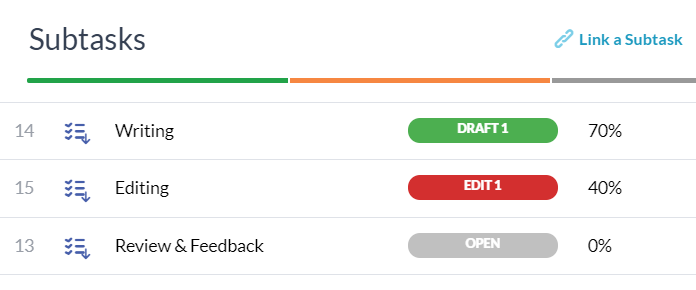
Verschiedene Teile verschiedenen Personen zuweisen
Für Ihre Aufgabe sind möglicherweise mehrere Benutzer erforderlich, um verschiedene Aufgaben auszuführen. Durch die Verwendung von Unteraufgaben zum Teilen der Arbeit können Sie jede Unteraufgabe einem einzelnen Benutzer zuweisen und dessen Arbeitsfortschritt verfolgen.
Unteraufgabentypen
In OneDesk können Sie mehrere Elementtypen aktivieren. Für jeden aktivierten Elementtyp können Sie eine Unteraufgabe erstellen.
In der folgenden Abbildung sehen Sie, dass Unteraufgaben für ein Problem, eine Aufgabe und einen Fehlerelementtyp erstellt wurden. Eine Unteraufgabe hat das gleiche Symbol wie das Originalelement, jedoch einen Abwärtspfeil in der unteren rechten Ecke, um anzuzeigen, dass es sich um eine Unteraufgabe handelt.
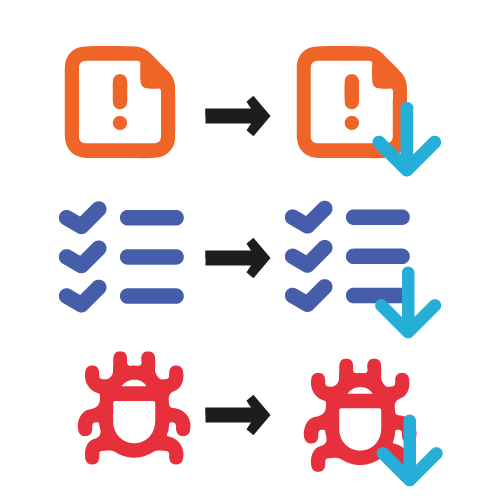
So erstellen Sie eine Unteraufgabe
Sie können eine Unteraufgabe in OneDesk auf verschiedene Arten erstellen:
Erstellen Sie eine Unteraufgabe aus einer Aufgabe
Hinweis: Sie können keine Unteraufgabe für eine Unteraufgabe erstellen.
Schritt 1: Öffnen Sie das Detailfenster der Aufgabe, die der übergeordneten Aufgabe untergeordnet ist, indem Sie auf die ID-Nummer doppelklicken.
Schritt 2: Klicken Sie im Detailbereich auf die Registerkarte Unteraufgaben und Links.
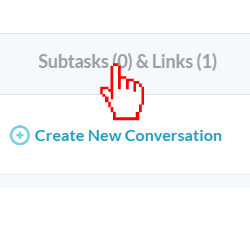
Schritt 3: Klicken Neue Unteraufgabe oben rechts.
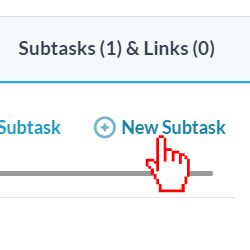
Schritt 4: Geben Sie im Formular zur Erstellung der Unteraufgabe einen Namen für die Unteraufgabe ein und füllen Sie die restlichen Details aus.
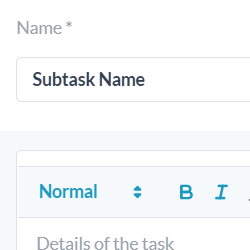
Schritt 5: Klicken Erstellen .
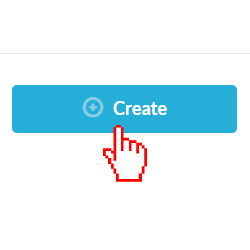
Erstellen Sie eine Unteraufgabe aus einem Ticket
Sie können eine Unteraufgabe von einem Ticket haben. Sie müssen jedoch eine vorhandene Unteraufgabe in eine Ticket-Unteraufgabe ändern.
Schritt 1: Öffnen Sie das Detailfenster der Unteraufgabe, die Sie in eine Unteraufgabe vom Typ Ticket ändern möchten, indem Sie auf die ID-Nummer doppelklicken.
Schritt 2: Klicken Sie auf das Elementsymbol neben dem Namen der Unteraufgabe.
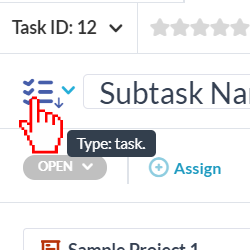
Schritt 3: Wählen Sie den gewünschten Ticket-Typ aus Ihren aktivierten Ticket-Typen aus. Dadurch wird der Aufgabentyp automatisch in einen Ticket-Typ in der Unteraufgabe geändert.
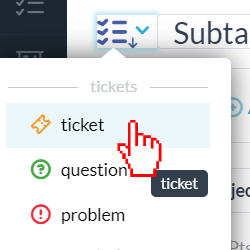
So heben Sie die Verknüpfung einer Unteraufgabe auf
Aufheben der Verknüpfung einer Unteraufgabe im Detailfenster der Unteraufgabe
Schritt 1: Doppelklicken Sie auf die ID-Nummer der Unteraufgabe, deren Verknüpfung Sie aufheben möchten, um das Detailfenster zu öffnen.
Schritt 2: Klicken Sie oben rechts auf die Registerkarte Unteraufgaben und Links.
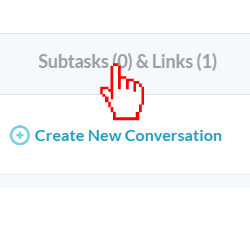
Schritt 3: Klicken Sie auf das rote x-Symbol neben dem übergeordneten Element, mit dem die Unteraufgabe verknüpft ist.
Hinweis: Das x-Symbol wird nur angezeigt, wenn Sie den Mauszeiger über das übergeordnete Element bewegen.
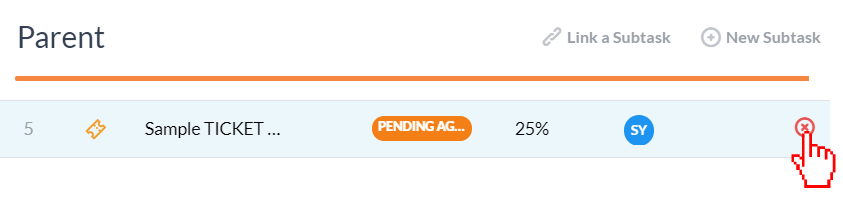
Schritt 4: Klicken Ja .
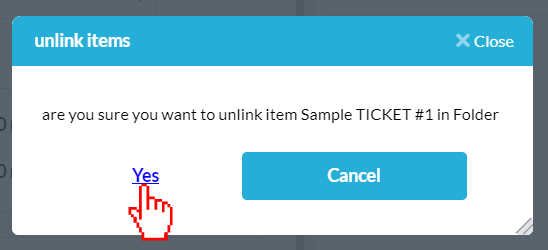
Trennen Sie die Verknüpfung einer Unteraufgabe im übergeordneten Elementdetailfenster
Schritt 1: Doppelklicken Sie auf die ID-Nummer des übergeordneten Elements der Unteraufgabe.
Schritt 2: Klicken Sie oben rechts auf die Registerkarte Unteraufgaben und Links.
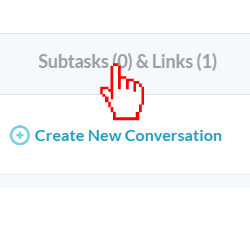
Schritt 3: Klicken Sie auf das rote x-Symbol neben der Unteraufgabe, deren Verknüpfung Sie aufheben möchten.
Hinweis: Das x-Symbol wird nur angezeigt, wenn Sie den Mauszeiger über die Unteraufgabe bewegen.
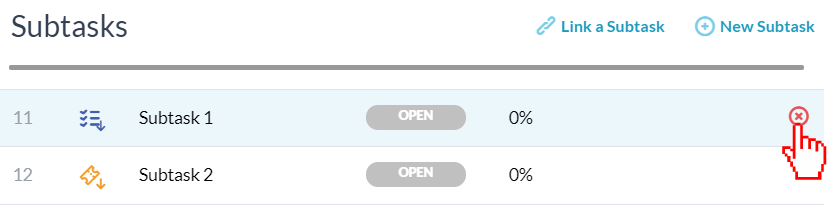
Schritt 4: Klicken Ja .